-
Aurore


Vos variantes ci-dessous merci
Voc variants here







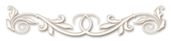
Certains tubes utilisés pour réaliser mes tutoriels ont été trouvés sur le Net et je n’en connais pas toujours l’origine.Si l’un de ces tubes vous appartient, merci de me le faire savoir, je mettrai un lien vers votre site ou je l’enlèverai si vous le souhaitez.
Ce tag a été réalisé avec PSPX9, mais peut être réalisé avec d’autres versions antérieures.
Seules les couleurs peuvent varier d’un logiciel à l’autre.
Si vous utilisez d’autres tubes ou couleurs que ceux utilisés pour ce tutoriel, il vous faudra jouer avec le mode de mélange des calques ainsi que sur leur opacité.
Installez les filtres dans les modules externes ou placez-les dans votre dossier de filtres.
Les Outils, Masques, Sélections, Pinceaux et autres sont à placer dans les dossiers correspondants de votre PSP
Pour importer les presets, double-cliquez sur l’icône qui ira se mettre automatiquement dans le dossier « setting » concerné.
Ce tutoriel est de ma création, il est interdit de se l'approprier
Toute ressemblance avec un autre tutoriel ne serait que pure coïncidence
----------

Filtres utilisés :
-----
Filters Unlimited 2.0 , Mehdi, Wavi Lab 1.1.
Filters Unlimited 2.0, BKg Designers sf 10 II...Dowstairs par défaut

Vous trouverez dans le matériel
1 Calque alpha Aurore
ou 2 Sélection au choix
1 Tube femme et fleur
1 Tube fond fleur
1 Masque sg_double-floral-lace@
1Tube déco perso
1 Tube Wordart
1 Tube coin
1 Palette de couleurs

N'oubliez pas de dupliquer le matériel, nous travaillons sur les copies
-------
La palette des couleurs


Matériel ci-dessous cliquer sur le papillon,

* Ouvrir les tubes, les dupliquer, et fermer les originaux
* Ouvrir le masque et le minimiser
-----------
Ouvrir l'outil styles et textures, mettre ces couleurs en les prélevant à l'aide de l'outil pipette
...* voir la capture
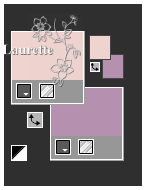
Couleur avant-plan : #efd3cf
Couleur arrière-plan : #b590af
-----------
Etape 1
*Ouvrir le calque alpha Aurore , fenêtre dupliquer et renommer le "raster 1"
Supprimer l'original
Modules externe, Mehdi, Wavi Lab 1.1...* Voir capture ci-joint
Linear ..freq 3, angle 0, offset 40

Effets , effets de texture, cuir brut ...* Voir capture ci-dessous
blanc, noir, angle 45, luminance 100, 50, 80, 10
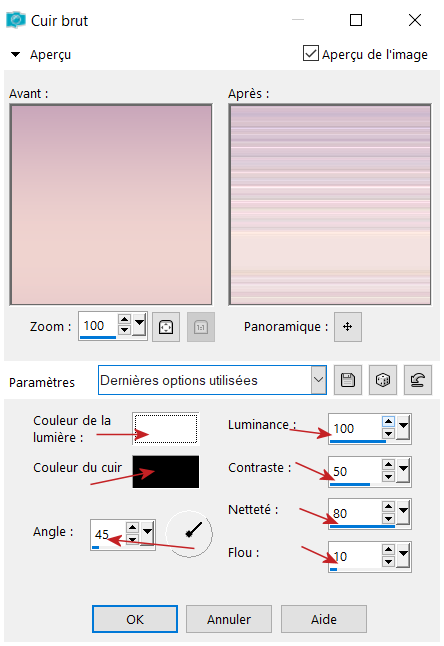
Filters Unlimited 2.0, BKg Designers sf 10 II...Dowstairs par défaut ...* voir la capture Selon vos couleurs faire réglages , traitement rapide des photos

-----------
Etape 2
*Activer le tube , déco Laurette-fond
Edition, Copier
* Activer votre travail
Edition, Coller comme nouveau calque
Ne pas toucher
Effets, effets 3D, Ombre portée 1.1.70.1 Noir
Fusionner le calque de dessous
-----------
Etape 3
Calques, nouveau calque raster
Remplir de la couleur blanche
* Activer le masque sg_double-floral-lace@
Calques, nouveau calque de masque à partir d'une image
Prendre le masque sg_double-floral-lace@......* voir la capture
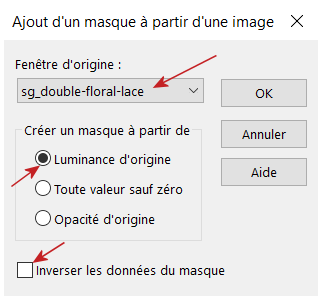
Réglage, netteté, davantage de netteté
* Fusionner le groupe
Effets 3D, ombre portée 1.1.70.20 Noir , ou votre couleur premier plan
-------------
Etape 4
Se placer sur le raster du bas
Calques, nouveau calque raster
Sélection, charger / enregistre une sélection ,
Charger la selection 1 Aurore...à partir du canal alpha

Remplir de la couleur ...#d1bbd0
Effets, effets de textures, Stores...* Voir capture ci dessous
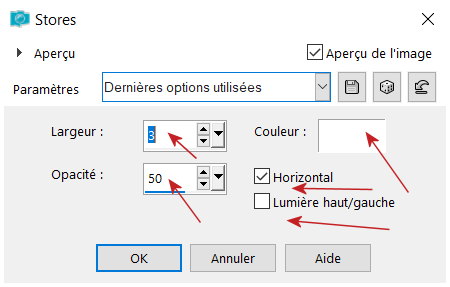
Ne pas désélectionner
---------
Etape 5
Calques, nouveau calque raster
*Activer le tube femme & fleur
Edition, Copier
* Activer votre travail
Edition, Coller dans la sélection
Si vous utilisé un autre tube que le mien
Collé comme un nouveau calque ...inverser ...couper ...inverser à nouveau
Calques, nouveau calque raster
Effets, effets 3D, découpe ...* voir capture ci-dessous
5, 5, 50, 30 ..ombre noir
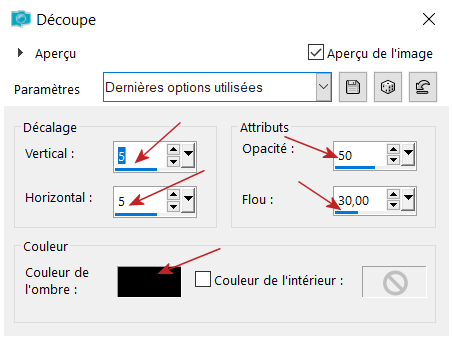
Ne rien sélectionner
Fusionner avec le calque de dessous
----------
Etape 6
*Calques, nouveau calque raster
Sélection, charger / enregistre une sélection ,
Charger la selection 2 Aurore, à partir du canal alpha

Remplir de la couleur claire ...#d1bbd0
Effets, effets de textures, Stores. en mémoire ..* Voir capture ci dessous
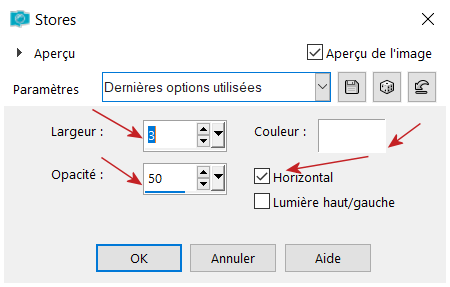
Ne pas désélectionner
-----------
Etape 7
Calques, nouveau calque raster
*Activer le tube fleur
Edition, Copier
* Activer votre travail
Edition, Coller dans la sélection
Si vous utilisé un autre tube que le mien
Collé comme un nouveau calque ...inverser ...couper ...inverser à nouveau
Calques, nouveau calque raster
Effets, effets 3D, découpe ...en mémoire
Ne rien sélectionner
Fusionner avec le calque de dessous ( 2 fois si vous utiliser un autre tubes )
------------
Etape 8
Se placer en haut de la pile
*Activer le tube Wordart
Edition, Copier
* Activer votre travail
Edition, Coller comme un nouveau calque
Placer dans le cadre vers le bas ...voir final
Effets, effets 3D, Ombre portée ... 1.1.100.1 ... Noir ou couleur avant plan
-------
Etape 9
Image
Ajouter des bordures
2 : pixels blanc
Sélections, sélectionner tout
Ajouter des bordures
60 : pixels avant plan : Blanc
Sélections, Inverser
Filters Unlimited 2.0 , Mehdi, Wavi Lab 1.1. ...comme à l'étape 1
Filters Unlimited 2.0 ... BKg Designers sf 10 II...Dowstairs par défaut ...* voir la capture

Sélections, Transformer la sélection en calque
Réglage, traitement rapide des photos
Fusionner le calque de dessous
---------
Etape 10
Images, ajouter des bordures
2 pixels de blanc
Sélectionner tout
Ajouter des bordures
30 : Pixels de blanc
Sélections, Inverser
Filters Unlimited 2.0 , Mehdi, Wavi Lab 1.1. ...comme à l'étape 1
Filters Unlimited 2.0 ... BKg Designers sf 10 II...Dowstairs par défaut ...* comme à l'étape du dessus
Sélections, Transformer la sélection en calque
Réglage, traitement rapide des photos
Fusionner le calque de dessous
------------
Etape 11
*Activer le tube déco coin Laurette
Edition, Copier
* Activer votre travail
Calques, nouveau calque raster
Ne pas bouger
------
Etape 12
Réglage, netteté, masque flou *...Voir capture
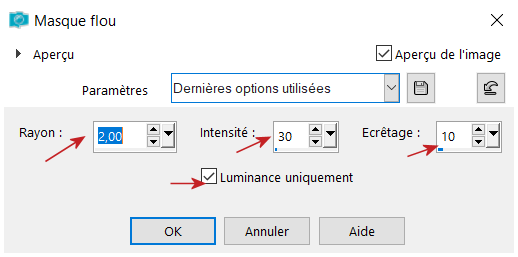
Signer votre travail
Ajouter 1 pixel avant plan
Redimensionner à 950 pixels
Enregistrer en JPG
Réaliser le 21 mai 2019
Une autre version

Merci à mon amie Cloclo qui teste tous mes tutoriels Tags et Scrap, sa version ci-dessous son univers ICI

Merci à Inge Lore's sa version ci-dessous
Retour à la liste des tutoriels ci-dessous


-
Commentaires
Chez Laurette








































































































